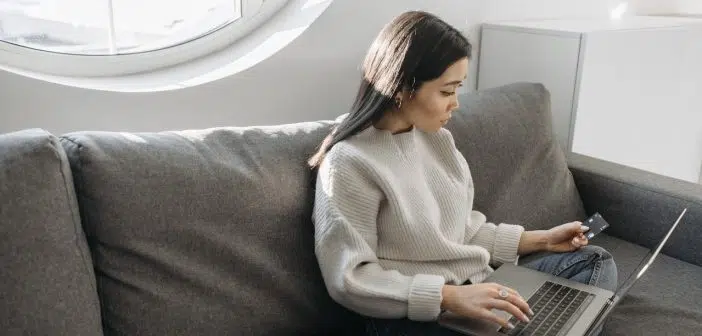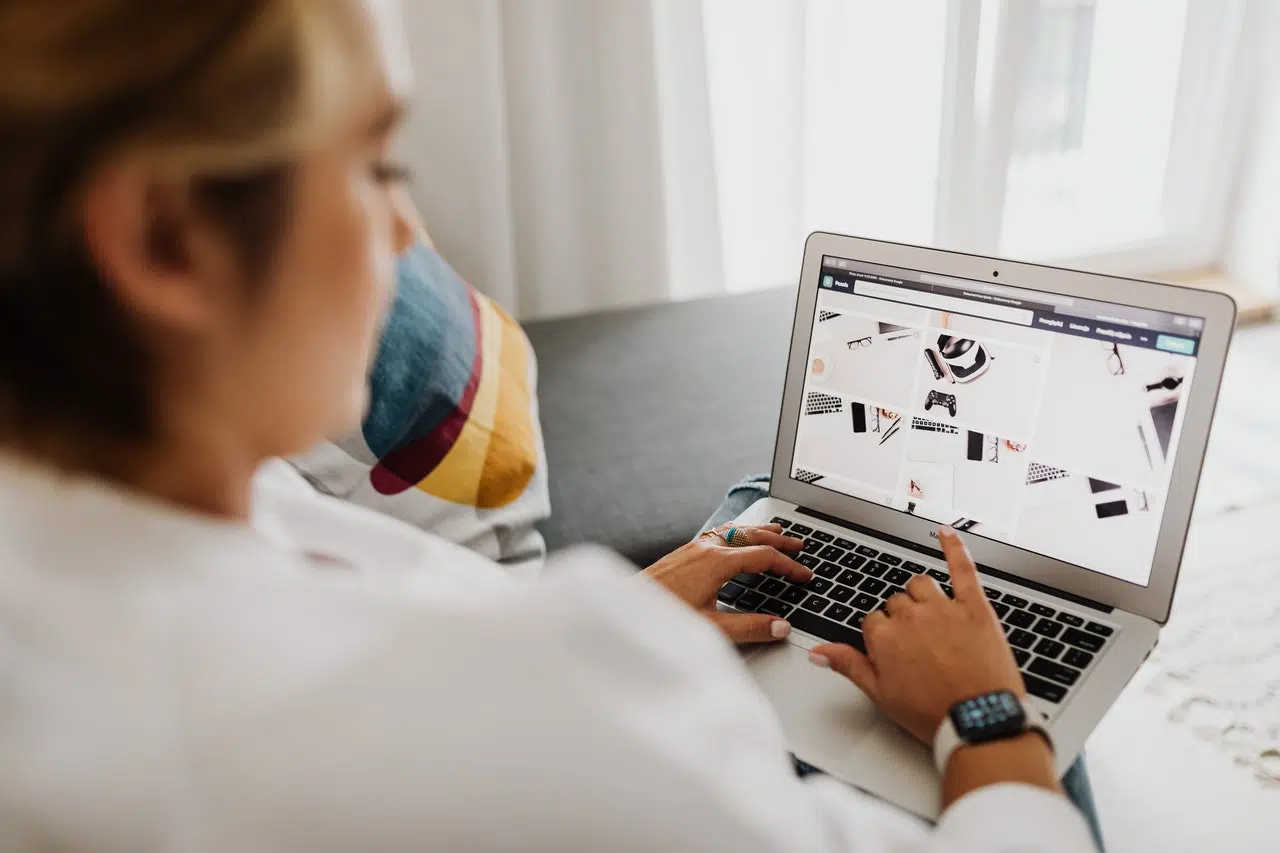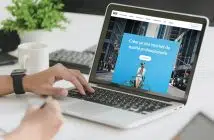Si vous avez créé une boutique avec PrestaShop, vous pouvez être sûr que vous avez fait un choix solide. L’une des plateformes de commerce électronique les plus populaires au monde, PrestaShop sert de CMS (Catalog Management System) pour un grand nombre de vendeurs et de marques qui publient leurs catalogues de produits en ligne.
A lire en complément : Le NoCode : créer des apps et des sites web sans savoir coder
Si vous n’avez pas encore de boutique PrestaShop, ne vous inquiétez pas, il est rapide et facile d’en créer une. Découvrez les étapes que vous devez suivre.
Plan de l'article
1. S’inscrire à PrestaShop
Pour créer une boutique en ligne avec Prestashop, vous devez d’abord vous inscrire. Après avoir soumis votre inscription, vous pouvez activer votre compte via le site Web ou en téléchargeant l’application.
A lire en complément : Plateforme éducative Oze Yvelines : numérique au service de l'enseignement
2. Choisissez un nom pour votre boutique
Si vous avez préparé à l’avance votre nom de domaine, votre pack d’hébergement et toutes les informations sur vos produits et vos fichiers multimédias, l’intégration de votre boutique en ligne sera simple et rapide.
3. Commencez la conception
Il existe des centaines de modèles et de thèmes (gratuits et premium) disponibles dans Addons, le marché officiel de plug-ins de PrestaShop. En outre, il y a aussi une rage d’autres plug-ins développés par des sites comme Template Monster et ThemeForest.
Il vaut la peine d’opter pour un thème créé spécifiquement pour les boutiques PrestaShop, pour être sûr qu’il s’intégrera à votre CMS. Cela ne signifie pas que vous ne pouvez pas être créatif avec l’aspect et la convivialité de votre boutique, cependant. Pour de nombreux thèmes, la structure de base, les couleurs, les polices, les images, etc. peuvent être modifiées. Vous pouvez également créer votre propre thème à partir de zéro si vous disposez des compétences et des outils de conception nécessaires.
Une autre sélection de plug-ins est également disponible pour des fonctions plus uniques. Il s’agit notamment de plug-ins pour les fonctions ci-dessous :
- Mise en avant des promotions et autres offres
- Galerie de produits
- Produits connexes
- Zoom sur le produit,
- Vue rapide
- Défilement infini
- Mise en page des produits en mosaïque
- Curseurs d’images
- Vidéos
- Barre de recherche
- Blocs d’évaluation
- Sélecteur de langue/devise
- Intégration de Google Maps
4. Terminez la configuration
Les plug-ins peuvent être activés à partir de votre panneau de contrôle via l’onglet Modules et services, tandis que vous pouvez marquer les dimensions par défaut des images dans différentes zones, ainsi que d’autres paramètres pour votre boutique en ligne comme les pages d’information sur les produits et les catégories.
Dans Préférences/Boutiques, vous pouvez activer les données de votre boutique et ajouter le nom, l’adresse, le téléphone et l’adresse électronique de votre entreprise.
Enfin, dans Configuration, vous pouvez activer ou désactiver des fonctionnalités telles que les boutons de réseaux sociaux, la bannière supérieure de chaque page, les images de la page d’accueil, les listes de catégories ou de produits, les logos des modes de paiement et de la sécurité, etc.
Préparez le contenu de vos produits
Il convient de noter que PrestaShop n’est pas un gestionnaire de contenu et ne va pas organiser magiquement votre catalogue pour vous. C’est pourquoi vous devrez avoir préparé toutes vos informations sur les produits afin que le processus ne soit qu’une simple tâche de connexion et de synchronisation des données sur les produits.
En outre, l’envoi d’informations à PrestaShop n’est pas aussi simple que de sélectionner des produits et des images. Vous devrez synchroniser de nombreux autres éléments de données :
- Les codes SKU
- Prix
- Dimensions
- Informations techniques
- Descriptions de produits
- Spécifications pour les distributeurs et l’industrie
- Variantes du produit (couleurs, tailles, extras, etc.)
L’effort est encore plus grand si vous voulez offrir un catalogue en ligne multilingue, car vous devrez uniformiser toutes les différentes versions du contenu ou personnaliser chaque version.
5 Personnalisez le design de votre boutique
Le design de la boutique en ligne est très important car il doit correspondre à l’image et à la marque que vous souhaitez représenter. Il y a plusieurs façons d’adapter le thème PrestaShop pour qu’il corresponde exactement à ce que vous recherchez.
Il y a deux options principales :
• Utiliser un thème prêt-à-l’emploi
• Faire appel aux services d’un développeur web spécialisé dans PrestaShop
Si vous choisissez un thème prêt-à-l’emploi, il existe une multitude de choix disponibles sur le marché. Vous pouvez acheter des thèmes directement auprès du site officiel de PrestaShop ou auprès d’autres sources tierces telles que Themeforest.
Si vous avez des besoins spécifiques qui ne sont pas pris en compte par les thèmes prêts-à-l’emploi, faire appel à un développeur spécialisé dans PrestaShop peut être une excellente option. Les avantages incluent :
• Une conception personnalisée selon vos exigences
• L’intégration facile avec les fonctionnalités existantes
• Un support technique continu pour résoudre tout problème rencontré
La personnalisation du design devrait refléter votre image et soutenir l’utilisation globale du site Web pour atteindre vos objectifs commerciaux. Le processus peut prendre plus longtemps et coûter plus cher. Quel que soit le choix que vous faites pour personnaliser votre thème PrestaShop, il doit être conçu en gardant à l’esprit l’expérience utilisateur (UX). La facilité d’utilisation et la navigation sont des facteurs clés dans la réalisation du succès de votre boutique en ligne.
6 Configurez les modes de paiement et de livraison
Pour les modes de paiement, PrestaShop propose une sélection de modules pour vous aider à accepter les paiements en ligne. Vous pouvez ainsi proposer des cartes bancaires, PayPal ou encore PayPlug. Il faut faciliter le paiement afin d’attirer un maximum d’acheteurs et ainsi augmenter vos ventes.
Les modes de livraison doivent aussi être configurés selon les besoins et la localisation géographique de vos clients potentiels. Effectivement, le coût et les délais d’expédition peuvent jouer un rôle important dans la décision finale du client.
PrestaShop dispose aussi d’une section permettant de gérer votre logistique interne grâce à sa fonctionnalité ‘gestion des stocks‘. Cela vous permettra notamment de savoir quand réapprovisionner vos produits afin qu’ils soient toujours disponibles pour l’achat.
Une fois ces éléments configurés, il faut prendre en compte différents aspects afin que le visiteur puisse se faire une idée précise avant tout achat.
Pensez aux ‘mots-clés SEO‘, car ils vont impacter la façon dont Google va classer votre site web lorsqu’un internaute lance une recherche sur internet. Par exemple, si vous vendez des baskets rouges Nike Air Max 90 sur votre site web, ‘baskets rouges Nike Air Max 90’ devrait être inclus dans le titre du produit ainsi qu’à plusieurs reprises dans la description.